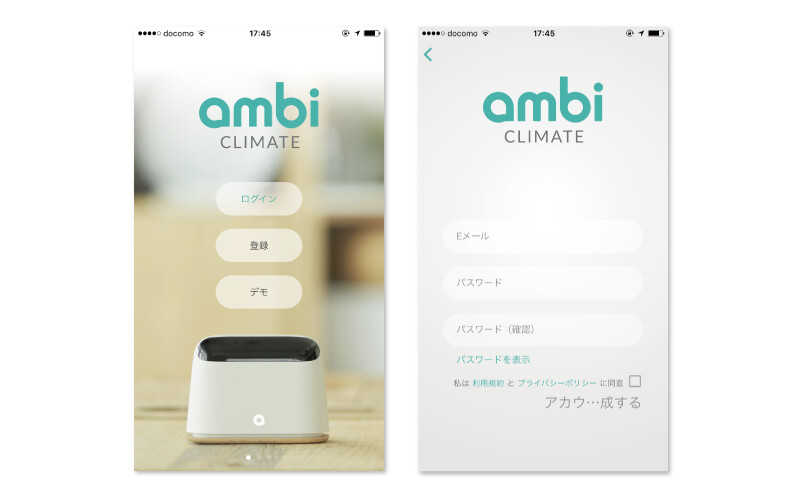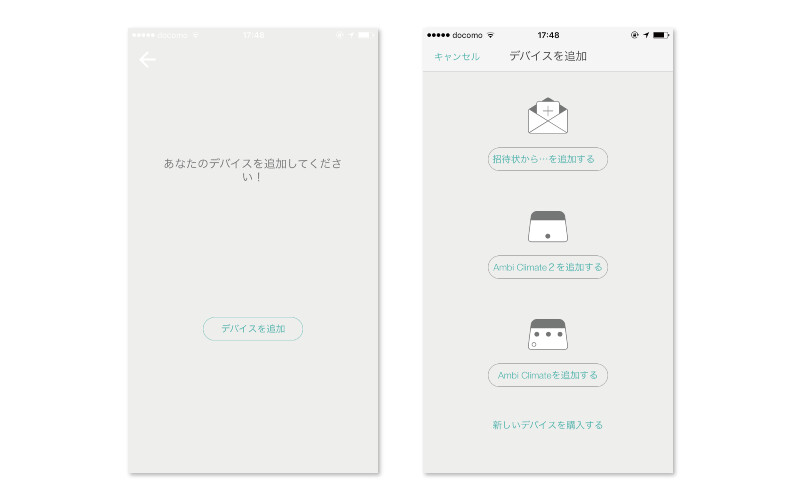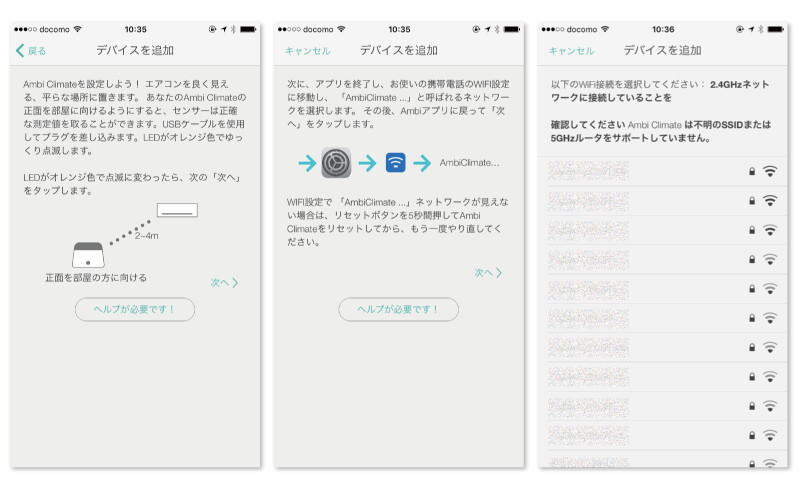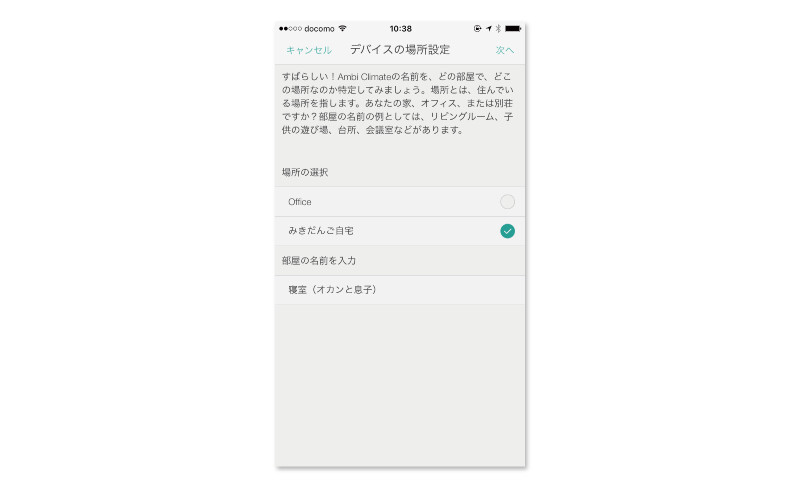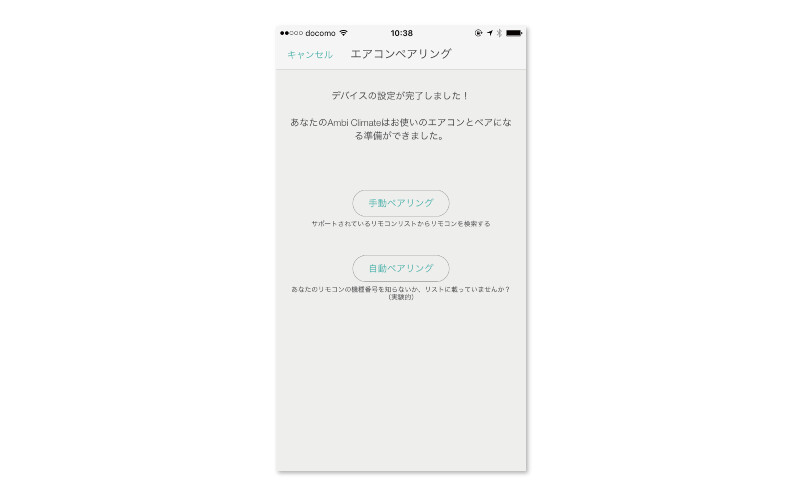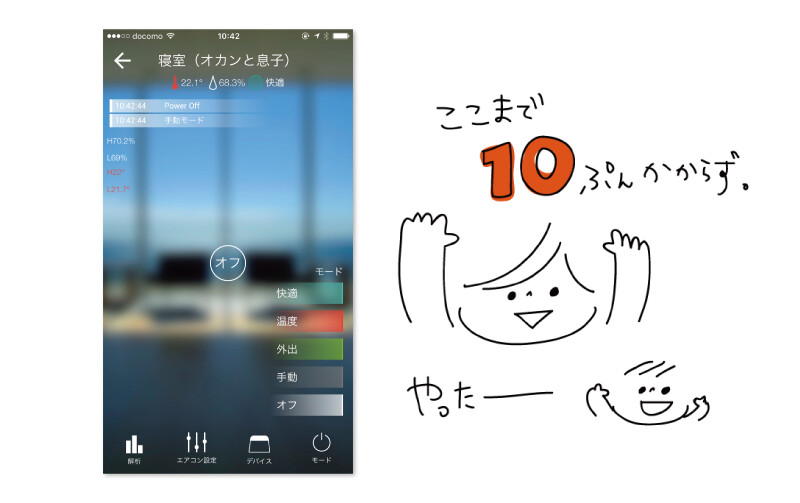こんにちは!みきだんごです。
第一回の体験レポートでは、AIリモコン「アンビくん」を手に入れたよジャーン!
という所までお伝えしました。
AIリモコン?さぞかし設定がお難しいんでしょう?
さて、アンビくんを手に入れたはいいけれど、
『AIリモコン?さぞかし設定がお難しいんでしょう?』
と身構えていた私。それがけっこう簡単に設定できたので、拍子抜けしました。
ということで、今回は【ワクワク初期設定篇】をお届けします!
10年以上前の『エアコン翁』でもいけました。
みきだんごの寝室にあるエアコンは、前の住人さんが残していった10年以上前のSHARP製です。
人間で言うと初老(もしくはそれ以上)ですので、『エアコン翁』と呼びます。
まさか自宅のエアコンを世の中に晒すことになるとは...
「ほんまに我が家のエアコン翁も生まれ変われるんですか?」と思っていましたが、
ちゃんとアンビくんと連携してくれました!
なんかこう、『古い家電が最新ガジェットの手によって、新たな命を吹き込まれる』というシチュエーションがめちゃくちゃSFチックで(SFは全然好きじゃないんですが)、興奮してしまいますね。(私だけ?)
ちなみに、こんな風に液晶画面のあるリモコンであれば、ほとんど対応できるそうです。
でも、ご自身のリモコンが対応しているかきちんと知りたい方は、
メーカーへの質問フォームをご利用くださいね!
(納得してからの支援、とても大事です。)
Wi-Fi設定やBluetooth機器の使用経験があればイケます。
①まず、「ambi」の専用アプリをダウンロード。
②アカウントを作成します。
アプリ立ち上げ画面で「登録」に進みます。
③作成したアカウントでアプリにログイン。デバイス追加で「ambi climate2」を選択します。
一番上の「招待状から〜」を利用すれば、例えばオフィスのアンビくんをみんなで共有することだってできます。
④ガイドに沿って、アンビくんとエアコン翁の設定を開始します。
ガイドがあるので安心。特にトリッキーな設定はありませんでした。
アンビくんを自宅のWi-Fiに繋ぐなどの設定がありますが、これは普段からBluetooth機器を使っていたり、Wi-Fiの設定をしたことがある人(つまりほとんどの方)であれば、あまり戸惑うことなく設定できるかと思います。
Wi-Fi接続が完了するとこの画面になり、エアコン翁がピコピコ言いはじめました。ワクワク。
⑤最後に場所と部屋の名前を入力すれば、デバイスの設定は完了!
自分の覚えやすい名前でOKです。
既存リストに掲載が無い場合は、ちょっとだけ面倒。でも大丈夫。
デバイスの設定が完了すると、エアコンペアリングの画面が出てきます。
まずは「手動ペアリング」のリストから、ご自分のエアコンの品番があるか確認します。
このリストにお使いのエアコンの品番が掲載されていない場合は、「自動ペアリング」で設定することになります。
※個人的には、「リストにあるものが『自動』になるんじゃ?」という疑問あり。
ちなみにどんな設定が必要かと言うと、リモコンで各機能のボタンを順番に押していき、それが何の機能(冷房、暖房、除湿など)かを、アンビくんにひとつずつ教えていくというもの。
一瞬「え!?」ってなりますが、アプリのガイドに沿って設定していけば、こちらも特に壁にぶち当たることはありませんでした。そして、エアコン翁もちゃんとアンビくんの言うことを聞いて作動しています。ご安心を〜。
ということで、アナログ主婦(33歳)でも10分もかからず設定完了できました!
設定完了後、早速就寝時はアンビくんにエアコンをコントロールしてもらっています。
今使い始めて10日程経ちましたが、その使い心地は.....
また次回のレポートでお伝えします!
ちょこっと感想をお伝えすると、『あ〜文明の力ってすごいんだな〜』という、自分革命が起こっている感じ。
次回【使ってみた篇】をお楽しみに〜。